Comment résoudre le bug du clavier et les problèmes de correction automatique d'iOS 17 ?
May 23, 2025 • Déposé à: Solution de Réparation de Téléphone • Des solutions éprouvées
Bonne nouvelle pour les utilisateurs d'iPhone ! La dernière mise à jour du clavier d'iOS 17 a résolu les problèmes de correction automatique et les bugs de clavier que beaucoup d'entre vous rencontraient. La fonction de correction automatique améliorée est désormais capable de prédire la suite de votre phrase avec une plus grande précision.
De plus, cette fonction de correction automatique s'adapte mieux à votre style de frappe au fil du temps. La dictée a été affinée pour améliorer la précision de la reconnaissance vocale. Découvrons-en plus sur cette mise à jour du bug du clavier d'iOS 17.
Partie 1 : Connaître la mise à jour du bug du clavier d'iOS 17
L'autocorrection est une fonctionnalité conçue pour prédire et corriger automatiquement les mots au fur et à mesure que les utilisateurs tapent, ce qui permet d'améliorer la vitesse et la précision de la frappe. Cependant, un bug de clavier gênant peut perturber le bon fonctionnement de l'autocorrection et avoir divers effets sur les utilisateurs.
Dans certains cas, le bug peut entraîner le remplacement de mots par des mots ou des phrases complètement différents qui ne correspondent pas au contexte du message. Cela peut également ralentir votre frappe, car vous devez corriger ou remplacer manuellement les suggestions incorrectes de l'autocorrecteur. Cela nuit non seulement à la productivité, mais aussi à l'expérience globale de l'utilisateur.
Si vous êtes dans une situation similaire, vous n'avez plus à vous inquiéter. La prochaine mise à jour iOS 17 d'Apple améliorera les fonctionnalités du clavier de l'iPhone. La mise à jour de l'autocorrection d'iOS 17 devrait désormais offrir de meilleures suggestions. Apple travaille d'arrache-pied pour s'assurer qu'il devient plus précis et plus intelligent.
Malgré cela, il est important de garder à l'esprit que des problèmes potentiels peuvent encore survenir, même après la mise à jour vers iOS 17.. Bien que la mise à jour vise à résoudre les problèmes courants, la nature dynamique de la technologie signifie que des défis imprévus peuvent persister.
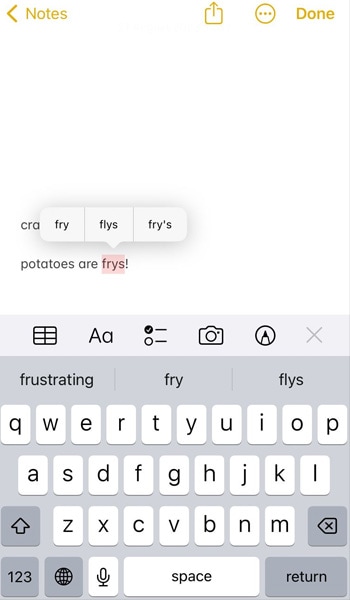
Partie 2 : Quelles sont les causes possibles du bug du clavier d'iOS 17 ?
"'ai mis à jour mon iPhone vers iOS 17, mais je rencontre toujours des problèmes avec mon clavier et autocorrection dans iOS 17."
Si vous êtes dans cette situation, examinons le problème du clavier d'iOS 17 et essayons de comprendre ce qui peut être à l'origine de ce problème. Plusieurs facteurs sont à prendre en considération, notamment les aspects logiciels et matériels.
Dans cette section, nous allons examiner quelques raisons potentielles qui expliquent le problème de clavier que vous rencontrez. Nous espérons ainsi mettre en lumière les causes profondes de ce problème de manière simple :
1) Skin/thème de clavier incompatible
L'une des causes potentielles du bug du clavier d'iOS 17 pourrait être l'utilisation de thèmes ou d'habillages de clavier incompatibles. Ces personnalisations pourraient ne pas s'aligner parfaitement sur la nouvelle mise à jour d'iOS, ce qui entraînerait des conflits dans le fonctionnement de la correction automatique et d'autres fonctions du clavier.
Si le skin ou le thème de votre clavier n'a pas été mis à jour pour être compatible avec iOS 17, cela peut contribuer au dysfonctionnement.
2) Problèmes liés au système
Les problèmes liés au système dans la mise à jour iOS 17 sont une autre cause probable du bug du clavier. Les mises à jour logicielles peuvent parfois introduire des bugs et des problèmes imprévus qui affectent diverses fonctionnalités, y compris le clavier et la correction automatique.
3) Mémoire insuffisante :
Lorsque la mémoire disponible de votre iPhone est limitée en raison d'une multitude d'applications et de données, il se peut que les performances de votre appareil soient lentes. Cela peut entraîner un dysfonctionnement du clavier d'iOS 17.
4) Déficience physique:
Les dommages physiques subis par votre iPhone sont souvent la cause première des problèmes liés au clavier. Par exemple, l'exposition à l'eau ou les chutes accidentelles peuvent endommager l'écran tactile de votre appareil. Avec le temps, ces dommages peuvent également nuire au fonctionnement du clavier de votre iPhone.
Partie 3 : Comment activer la correction automatique sur le clavier de l'iPhone
En poursuivant notre exploration des problèmes liés au clavier d'iOS 17, nous vous conseillons d'essayer la fonction de correction automatique et de vérifier si le clavier de votre iPhone fonctionne correctement. Nous avons parfois tendance à oublier d'activer cette fonction et à croire à tort qu'il y a un problème avec le clavier.
Comment activer l'autocorrection sur iOS 17:
- Etape 1: Accédez aux "Réglages" de votre iPhone.
- Etape 2:Défilez vers le bas dans les paramètres et appuyez sur "Général" > Clavier".
- Etape 3: Vous verrez le switch "Auto-Correction". Vérifiez qu'il est allumé (vert). Il existe également d'autres fonctions, telles que la capitalisation automatique, la vérification de l'orthographe, etc. Vous pouvez également les activer si vous le souhaitez.
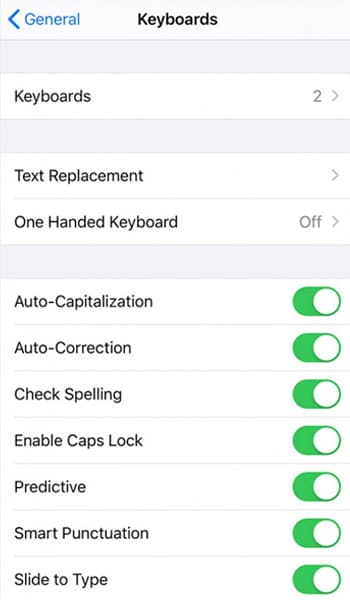
Partie 4 : Solutions simples pour corriger le bug du clavier d'iOS 17
Si vous rencontrez des problèmes de clavier même après la mise à jour vers iOS 17, il existe des solutions pour vous aider à les résoudre. Explorons ensemble ces options et attaquons les problèmes de clavier auxquels vous êtes confronté.
Méthode 1 : Vérifier les réglages du clavier de l'iPhone
La première méthode consiste à vérifier les paramètres de votre clavier iOS 17 et à voir s'ils ont été réglés correctement. Suivez les instructions ci-dessous pour accéder aux paramètres de votre clavier :
- Etape 1: Ouvrez les réglages de votre iPhone.
- Etape 2: Cliquez sur Général > Clavier.
Dans les paramètres du clavier, vous pouvez effectuer les opérations suivantes :
1) Ajouter un nouveau clavier :
Sélectionnez Clavier > Ajouter un nouveau clavier et choisissez un clavier dans la liste. Après avoir ajouté un nouveau clavier, vérifiez s'il fonctionne correctement. Si c'est le cas, vous pouvez revenir au clavier par défaut et voir si le problème persiste.
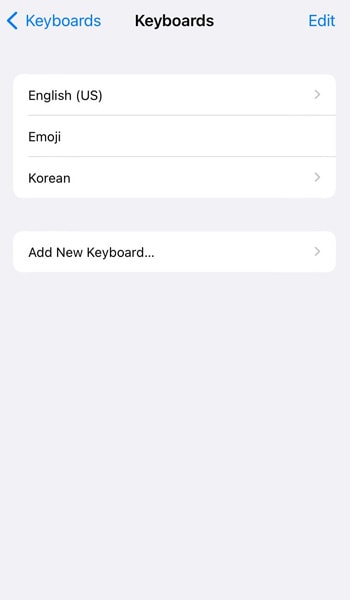
Si le problème persiste :
2) Ajuster l'auto-correction et les fonctions :
Revenez aux paramètres du clavier. Ensuite, essayez de désactiver la correction automatique et les autres fonctions susceptibles de causer des problèmes. Attendez un moment avant de les réactiver.
Après avoir effectué ces ajustements, testez à nouveau les performances de votre clavier pour vérifier si le problème a été résolu.
Méthode 2 : Réinitialiser le dictionnaire du clavier
Ensuite, vous pouvez essayer de réinitialiser le dictionnaire du clavier pour résoudre le problème. Voici comment réinitialiser le dictionnaire du clavier de votre iPhone :
- Etape 1: Ouvrez d'abord les Réglages de l'iPhone.
- Etape 2: Appuyez sur Général > Réinitialiser.
- Etape 3: Localisez et appuyez sur Réinitialiser le dictionnaire du clavier.
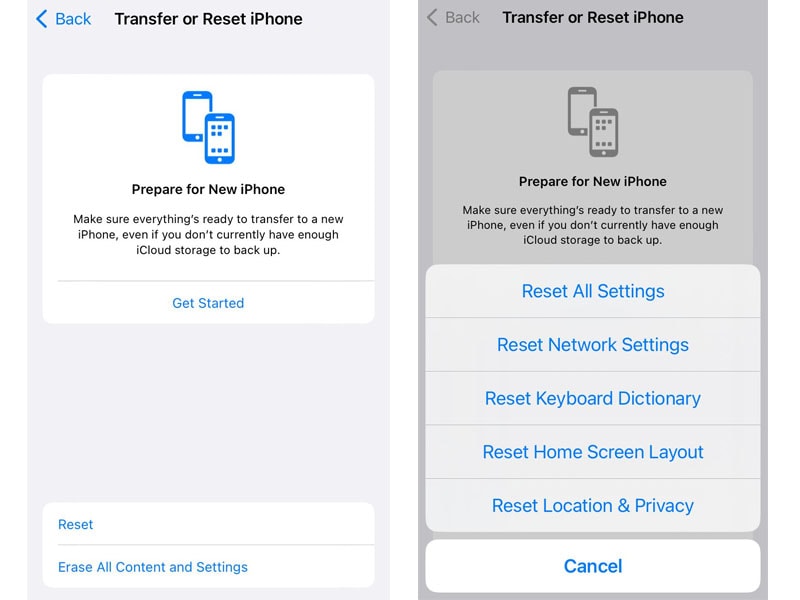
En cliquant sur "Réinitialiser le dictionnaire du clavier", vous serez invité à saisir votre mot de passe. Saisissez votre mot de passe comme indiqué. Cette action lance le processus.
Après la réinitialisation, vérifiez si le problème a été résolu lorsque vous essayez de taper un message. Si le problème persiste, d'autres méthodes sont encore disponibles pour vous aider à dépanner et à résoudre le problème lié au clavier de votre iPhone.
Méthode 3 : Réparer le système iOS à l'aide de Dr.Fone iOS system repair
Alors que les méthodes 1 et 2 offrent un soulagement immédiat, cette méthode propose une solution plus complète pour résoudre des problèmes système plus profonds qui peuvent contribuer au bug persistant du clavier d'iOS 17.
Pour cette méthode, nous utiliserons le puissant logiciel Dr.Fone, réputé pour sa capacité à résoudre un large éventail de problèmes liés à iOS. Dr.Fone de Wondershare est une solution logicielle tout-en-un qui offre plusieurs avantages :
- Il peut résoudre les problèmes du système iOS tout en préservant la sécurité de vos données.
- Permet d'accéder facilement et gratuitement aux modes DFU et de récupération.
- L'interface est conviviale et ne nécessite pas de compétences techniques.
- Compatible avec la version bêta publique d'iOS 17
Comment utiliser Dr.Fone pour réparer le système iOS et corriger le bug du clavier d'iOS 17 ?:
- Etape 1: Lancer Dr.Fone iOS System Repair
Commencez par télécharger et installer le logiciel Wondershare Dr.Fone sur votre ordinateur. Une fois l'installation terminée, ouvrez le programme et sélectionnez "Réparation du système". Ensuite, choisissez "Réparation du système iOS" parmi les options disponibles.

- Etape 2: Choisissez le mode "réparation standard".
Dans le logiciel Dr.Fone, optez pour le mode "Réparation standard". Ce mode garantit un processus de réparation sécurisé sans compromettre les données de votre iPhone.

- Etape 3: Accéder au mode Recovery
Suivez les instructions à l'écran fournies par Dr.Fone pour mettre votre iPhone en mode Recovery. Cette étape est cruciale pour faciliter un processus de réparation efficace.

- Etape 4: Identification de l'appareil et téléchargement du firmware
Lorsque votre iPhone est en mode Recovery, Dr.Fone identifie automatiquement le modèle spécifique de votre appareil et sa version actuelle d'iOS. Ensuite, le logiciel télécharge le dernier firmware iOS adapté à la configuration de votre iPhone.

- Etape 5: Lancer la réparation du système iOS
Une fois que le firmware approprié a été téléchargé via Dr.Fone, vous pouvez commencer la procédure de réparation du système iOS. Pour ce faire, il suffit de cliquer sur le bouton "Réparer maintenant" dans le logiciel.

Terminé! La réparation du système iOS à l'aide de Dr.Fone iOS System Repair peut résoudre des problèmes plus complexes à l'origine du bug du clavier d'iOS 17. En suivant ces étapes, vous pouvez rétablir le bon fonctionnement du clavier de votre iPhone et contribuer à une expérience utilisateur globale plus fluide.
4,624,541 personnes l'ont téléchargé
Conclusion
La mise à jour du bug du clavier d'iOS 17 apporte des améliorations prometteuses à l'expérience de frappe sur l'iPhone. Les problèmes de correction automatique et les bugs de clavier rencontrés par de nombreux utilisateurs sont désormais résolus dans la mise à jour du logiciel.
Bien que la mise à jour iOS 17 s'efforce de résoudre les problèmes de clavier les plus courants, la nature évolutive de la technologie peut encore entraîner des problèmes imprévus. En tant qu'utilisateur d'iPhone, il est préférable de maintenir vos appareils à jour et d'utiliser les solutions disponibles pour résoudre les problèmes persistants.
Heureusement, si vous rencontrez de tels problèmes même après la mise à jour, vous savez comment les résoudre en toute tranquillité. Rester informé et proactif vous aidera à surmonter les obstacles qui se dressent sur votre route.

















Blandine Moreau
staff Rédacteur